专业的浏览器下载、评测网站
火狐浏览器如何保存网页?火狐浏览器保存离线网页的方法
2020-05-30作者:浏览器之家来源:本站原创浏览:
火狐浏览器如何保存网页?我们有时候会希望在没有网络的时候继续访问某些网页,对于这种情况我们可以将网页以离线网页的形式保存到本地,那么有什么办法保存离线网页呢?相信许多网友并没有保存离线网页的经验,所以不知道如何保存网页,因此小编今天就给大家分享一下火狐浏览器保存网页的方法,下面我们一起来看一看详细的操作步骤吧
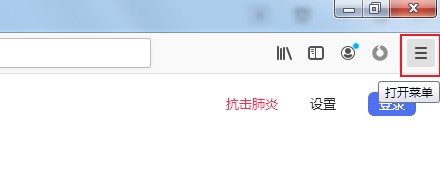
2、点击之后下方会弹出火狐浏览器的菜单窗口,在窗口中可以看到“另存页面为”这一选项;
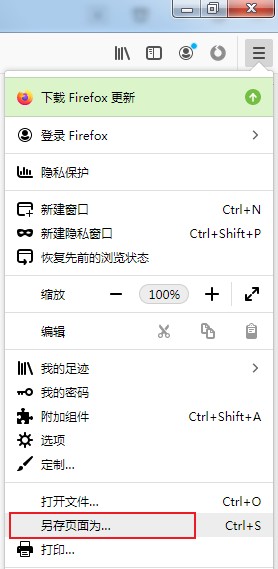
3、这时会弹出一个“另存为”窗口,在窗口中选择保存离线网页的目录,然后点击“保存”按钮;
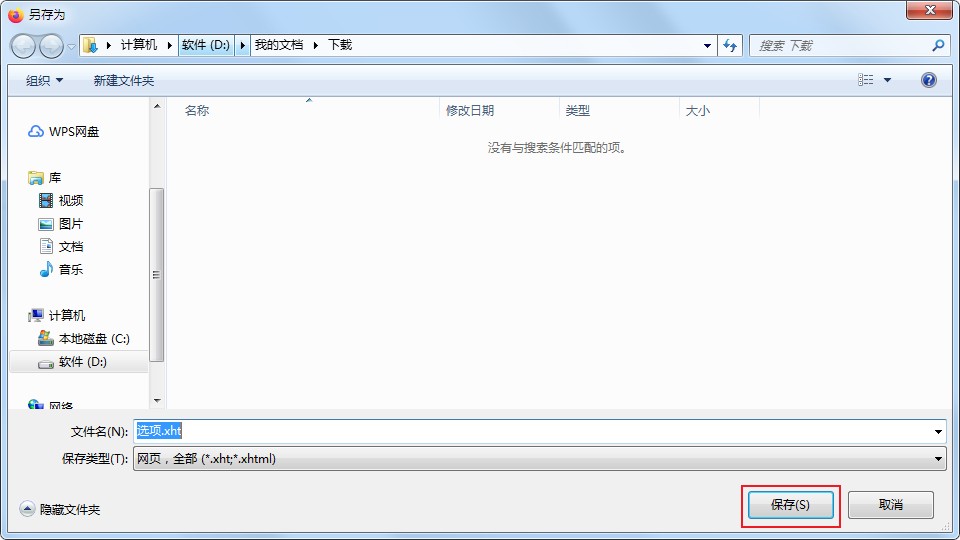
4、保存成功后我们打开刚刚选择的离线网页保存目录,在其中就可以找到刚刚保存的网页了,点击“.html”文件就可以在浏览器中打开这个网页的内容了,即使是没有网络也可以正常打开;
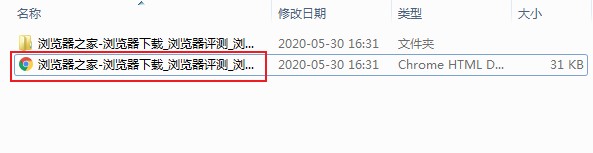
以上就是火狐浏览器保存离线网页的方法,我们可以使用上面的方法来在火狐浏览器中保存网页哦。
火狐浏览器保存离线网页的方法
1、首先我们打开火狐浏览器,在浏览器右上方可以看到由三条横线组成的“打开菜单”图标,使用鼠标点击该图标;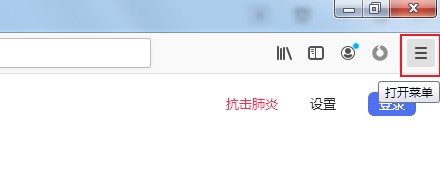
2、点击之后下方会弹出火狐浏览器的菜单窗口,在窗口中可以看到“另存页面为”这一选项;
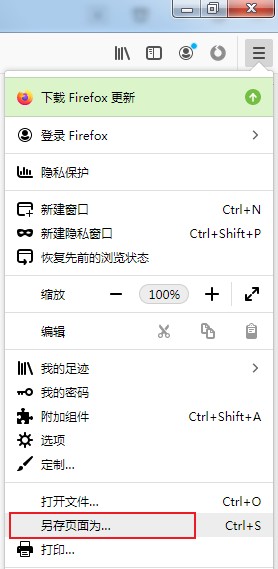
3、这时会弹出一个“另存为”窗口,在窗口中选择保存离线网页的目录,然后点击“保存”按钮;
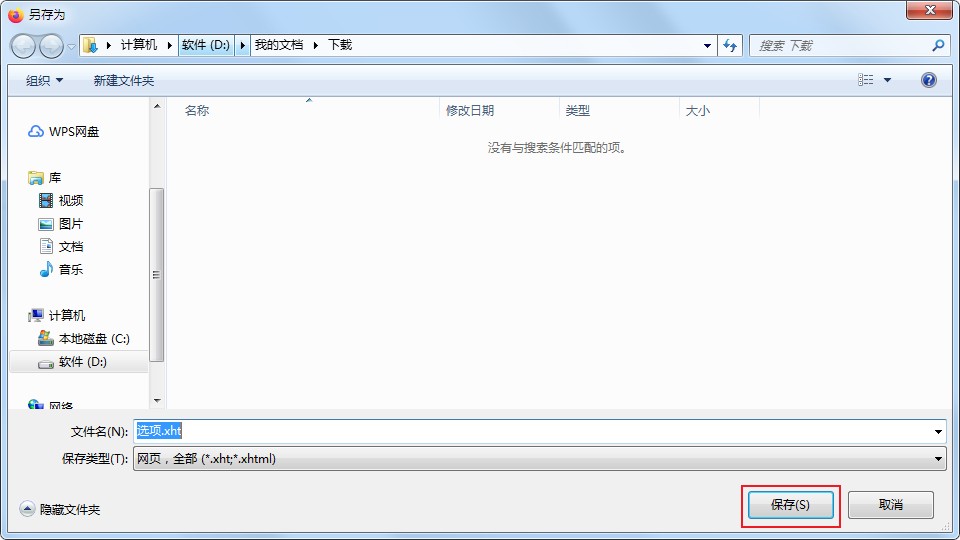
4、保存成功后我们打开刚刚选择的离线网页保存目录,在其中就可以找到刚刚保存的网页了,点击“.html”文件就可以在浏览器中打开这个网页的内容了,即使是没有网络也可以正常打开;
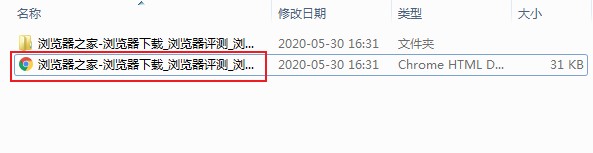
以上就是火狐浏览器保存离线网页的方法,我们可以使用上面的方法来在火狐浏览器中保存网页哦。
猜你喜欢
热门文章
本类排行
相关下载
关注手机站